Word文檔固定文字位置不變的方法
時間:2023-09-25 11:07:02作者:極光下載站人氣:2277
很多小伙伴之所以喜歡使用Word程序,就是因為Word程序中有各種實用功能能夠幫助我們解決文字文檔編輯過程中遇到的各種問題。有的小伙伴在使用Word程序編輯文字文檔時,想要讓文檔中的文字不固定在某一處地方,但又不知道該使用什么工具。其實很簡單,我們只需要在文檔中插入一個文本框,然后在文本框中輸入文字,再打開布局選項圖標,最后在布局選項的列表中點擊選擇“在頁面上的位置固定”選項即可。有的小伙伴可能不清楚具體的操作方法,接下來小編就來和大家分享一下word文檔固定文字位置不變的方法。
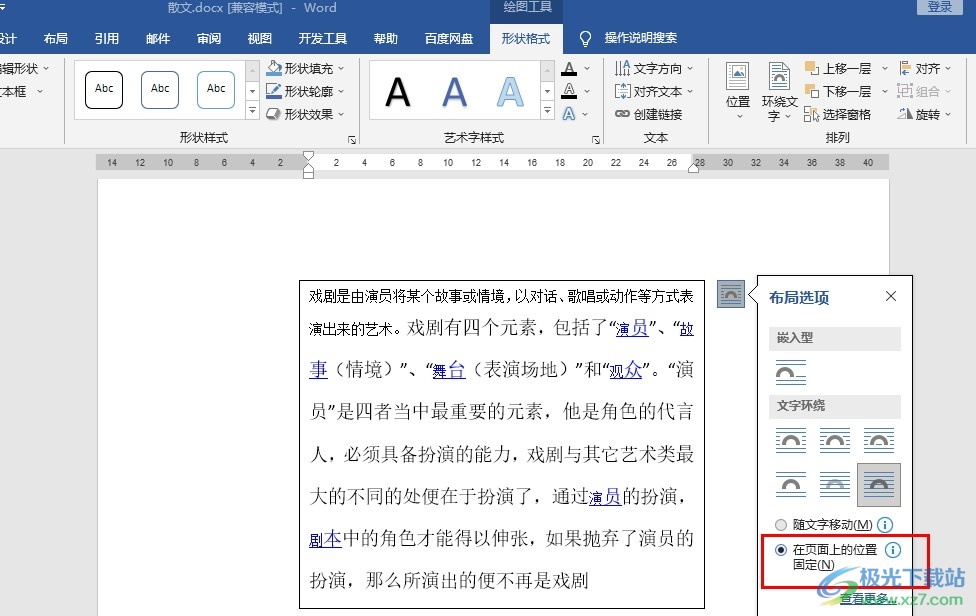
方法步驟
1、第一步,我們在電腦中右鍵單擊一個文字文檔,然后在菜單列表中點擊“打開方式”選項,再點擊Word選項
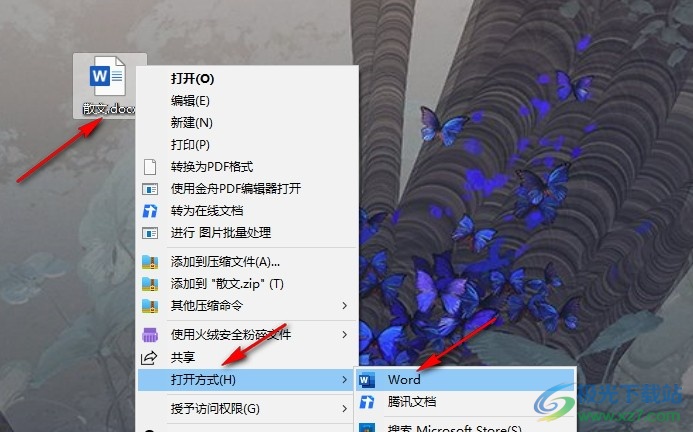
2、第二步,進入Word頁面之后,我們先在工具欄中點擊打開“插入”工具
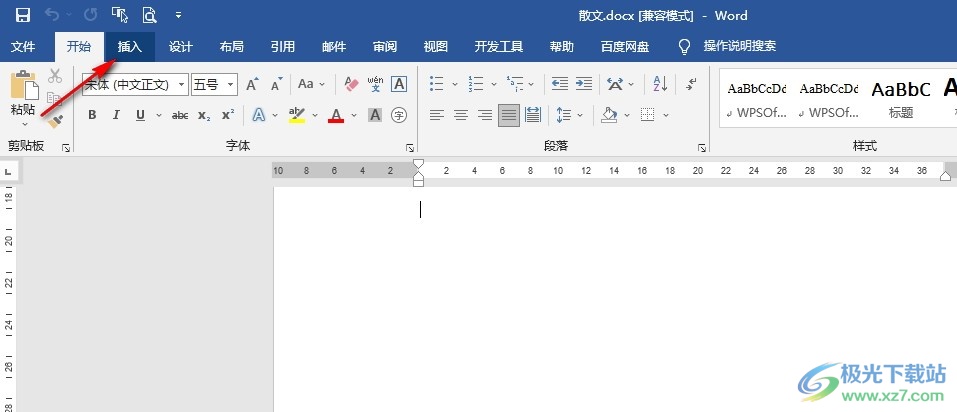
3、第三步,在“插入”的子工具欄中,我們打開文本框工具,然后在下拉列表中選擇一個文本框樣式,將其插入文檔中
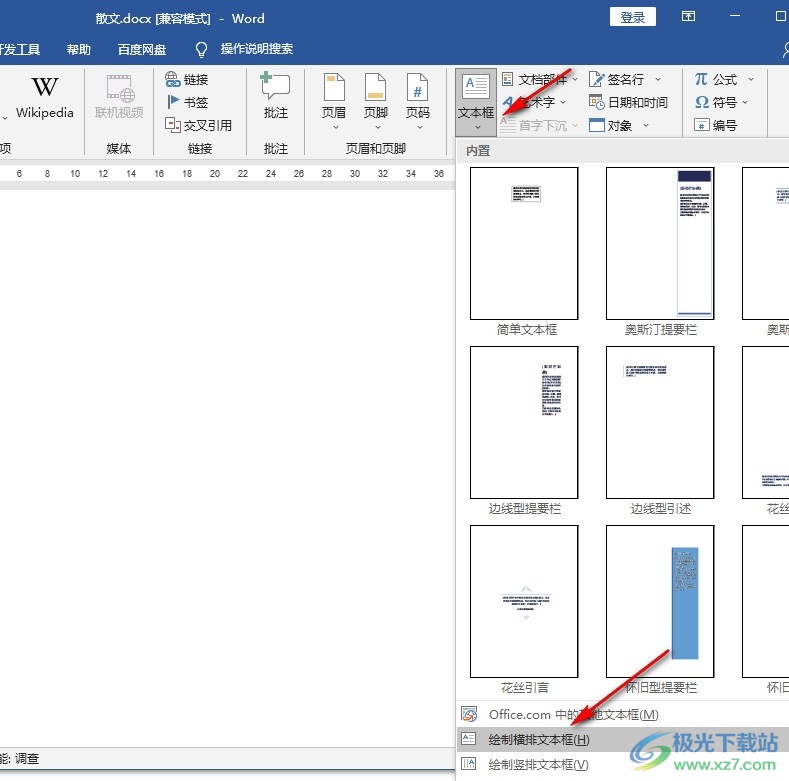
4、第四步,插入文本框之后,我們在文本框中輸入文字內容,然后點擊打開“布局選項”圖標
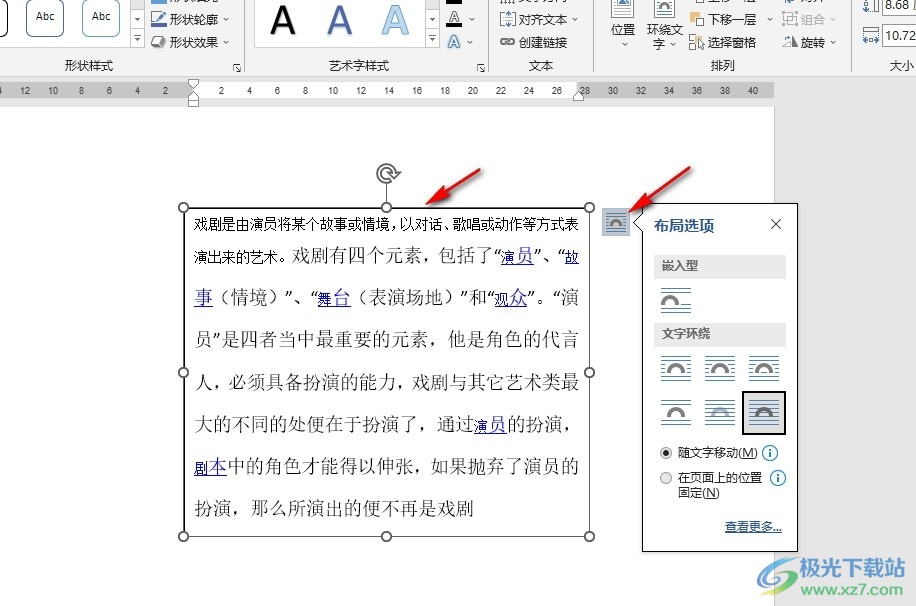
5、第五步,在布局選項的列表中,我們找到并選擇“在頁面上的位置固定”選項即可
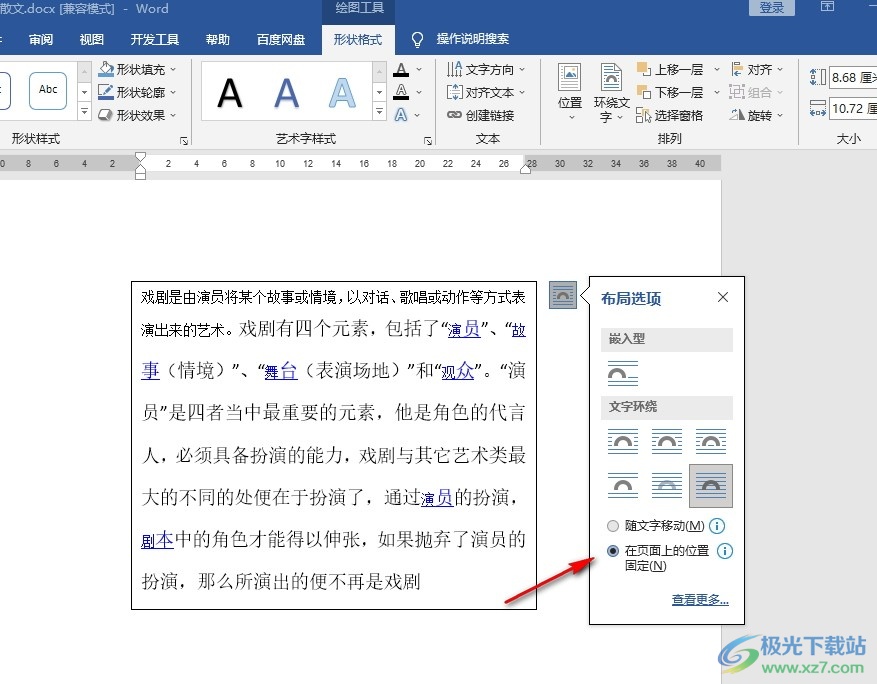
以上就是小編整理總結出的關于Word文檔固定文字位置不變的方法,我們在Word中先給文檔插入文本框,然后在文本框中輸入文字內容,接著打開布局選項按鈕,最后在列表中點擊選擇“在頁面上的位置固定”選項即可,感興趣的小伙伴快去試試吧。

大小:60.68 MB版本:1.1.2.0環境:WinXP, Win7, Win10
- 進入下載
相關推薦
相關下載
熱門閱覽
- 1百度網盤分享密碼暴力破解方法,怎么破解百度網盤加密鏈接
- 2keyshot6破解安裝步驟-keyshot6破解安裝教程
- 3apktool手機版使用教程-apktool使用方法
- 4mac版steam怎么設置中文 steam mac版設置中文教程
- 5抖音推薦怎么設置頁面?抖音推薦界面重新設置教程
- 6電腦怎么開啟VT 如何開啟VT的詳細教程!
- 7掌上英雄聯盟怎么注銷賬號?掌上英雄聯盟怎么退出登錄
- 8rar文件怎么打開?如何打開rar格式文件
- 9掌上wegame怎么查別人戰績?掌上wegame怎么看別人英雄聯盟戰績
- 10qq郵箱格式怎么寫?qq郵箱格式是什么樣的以及注冊英文郵箱的方法
- 11怎么安裝會聲會影x7?會聲會影x7安裝教程
- 12Word文檔中輕松實現兩行對齊?word文檔兩行文字怎么對齊?
網友評論